Cum să vă schimbați fundalul Android
Ce să știi
- Cel mai simplu: apăsați lung tapetul de pe ecranul de start și selectați Imagini de fundal > alege imaginea > Seteaza fundal.
- În Setări, mergi la Afişa > Tapet > alege imaginea > Seteaza fundal.
Acest articol explică cum să schimbați imaginea de fundal pe un dispozitiv Android și unde să găsiți imagini de fundal.
Schimbați imaginea de fundal
Pentru a schimba imaginea folosită în fundalul ecranului de start al unui telefon Android:
Deschide Setări aplicația.
Selectați Afişa.
-
Selectați Tapet.
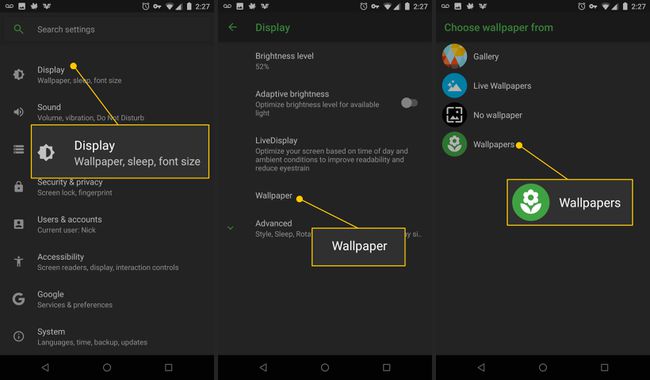
În Alege tapet din listă, selectați o locație. Alege Galerie pentru a utiliza una dintre propriile imagini. Alege Imagini de fundal pentru a utiliza o imagine de stoc.
-
Daca ai ales Imagini de fundal, parcurgeți lista de imagini sau imagini de fundal instalate. Pe măsură ce derulați, ecranul se schimbă pentru a afișa imaginea de fundal selectată.

Daca ai ales Galerie sau Fotografiile mele, se deschide un browser de fișiere. Atingeți meniul (cele trei linii stivuite) și selectați Imagini.
-
În lista de locații ale imaginilor, navigați la folderul în care este stocată imaginea de fundal, apoi atingeți miniatura imaginii.

În Imagini de fundal ecran, imaginea aleasă este în partea din față a listei de imagini de fundal și selectată. Pentru a efectua modificarea, atingeți Seteaza fundal.
Imaginea de fundal aleasă de dvs. este aplicată pe ecranul de pornire.
Utilizați o comandă rapidă pentru a schimba imaginea de fundal
Pentru a schimba aspectul ecranului de pornire și mai rapid:
Apăsați lung tapetul de pe ecranul de start. Apăsați lung până când simțiți o vibrație de feedback și ecranul se schimbă.
Atingeți Imagini de fundal.
-
Răsfoiți opțiunile existente de imagini de fundal și imagini de fundal live sau atingeți Fotografiile mele pentru a alege o fotografie din galeria ta.

Imaginile de fundal live arată la fel ca imaginile de fundal standard atunci când sunt vizualizate în browser. Aceste imagini de fundal spun Animate în miniatură, indicând că imaginea de fundal de pe telefon este interactivă.
Atingeți Seteaza fundal.
Ecranul principal apare cu noul tapet.
Găsiți imagini de fundal noi
Pentru a găsi un număr nelimitat de imagini de fundal, căutați Google Play pentru imagini de fundal. Veți găsi mai multe aplicații gratuite disponibile pentru descărcare cu mii de imagini de fundal gratuite.
Găsiți imagini de fundal pe web de pe site-uri precum Unsplash. Unsplash oferă imagini de înaltă rezoluție care pot fi descărcate gratuit.
Dacă preferați să obțineți imaginile de fundal direct, descărcați imagini pe telefon sau transferați imagini de pe computer pe telefon printr-un cablu USB.
Ecranele Android devin cu o rezoluție mai mare cu fiecare lansare, necesitând imagini la fel de înalte pentru a arăta clare și clare. Luați în considerare acest lucru atunci când alegeți sursa tapetului.
